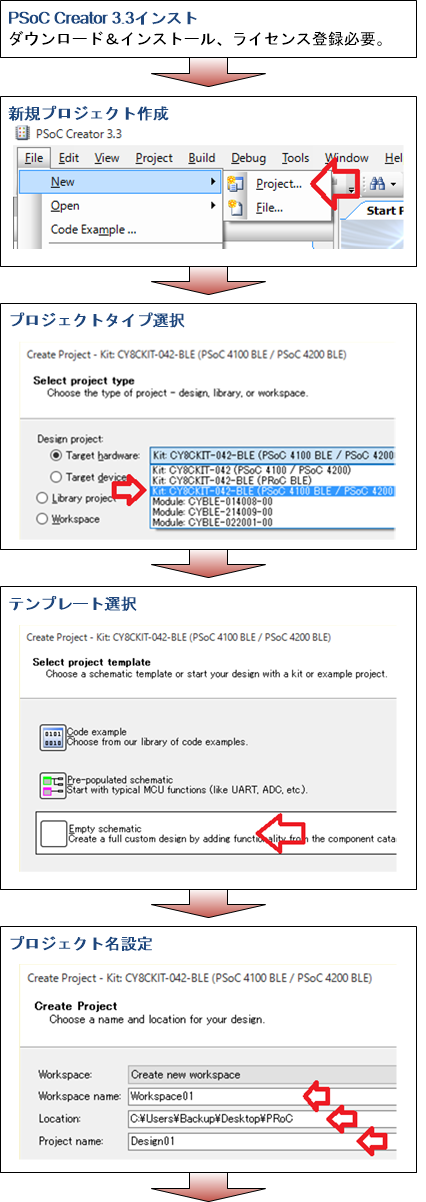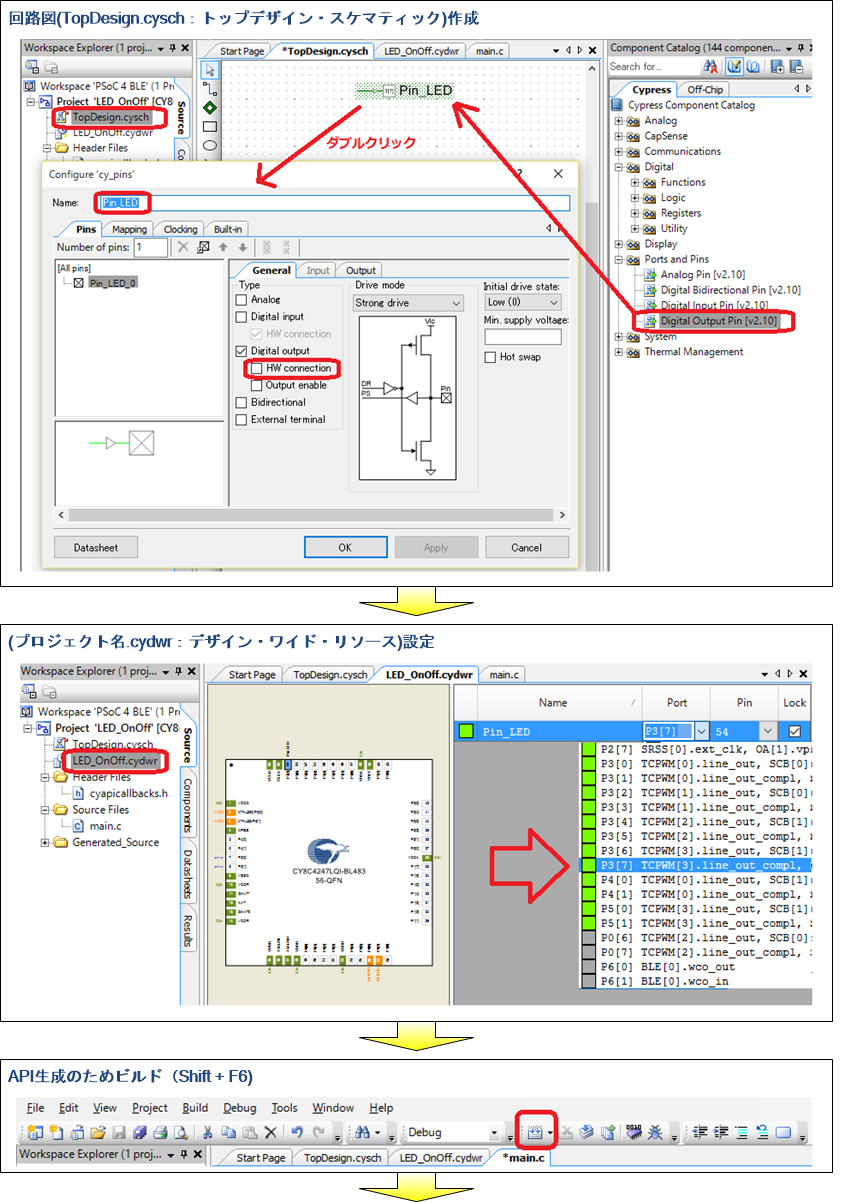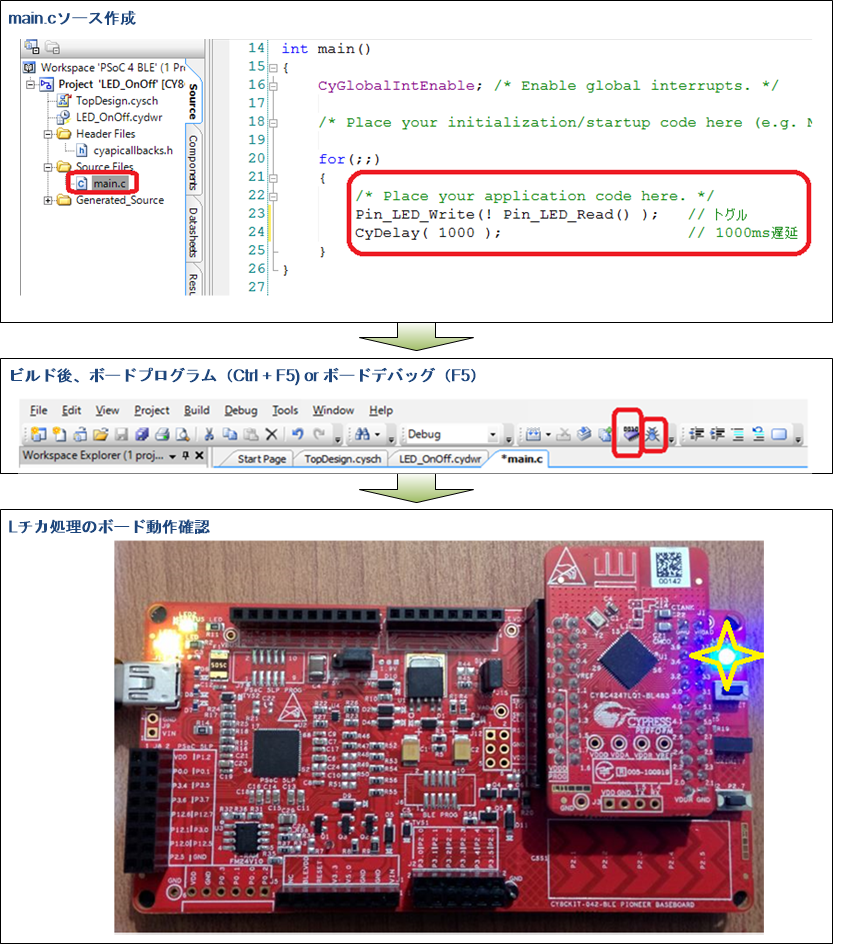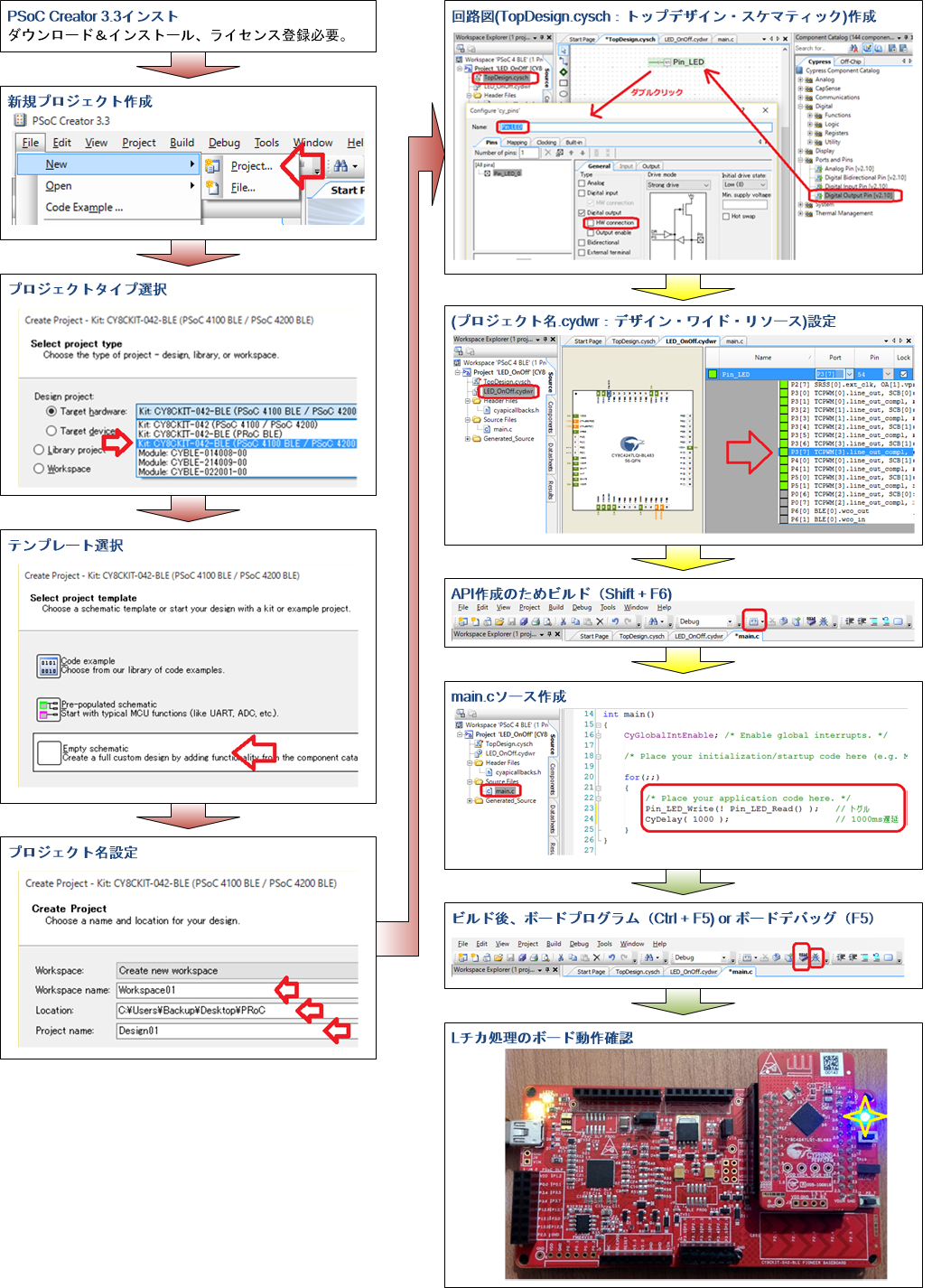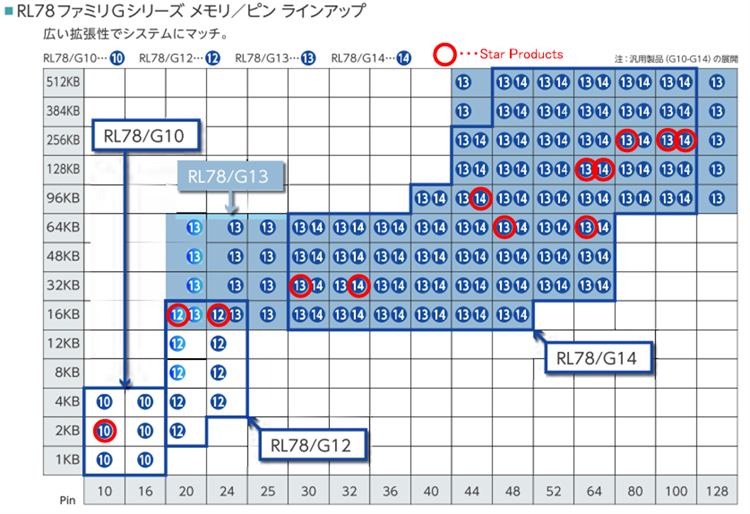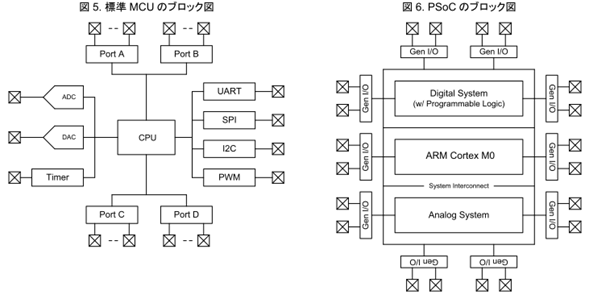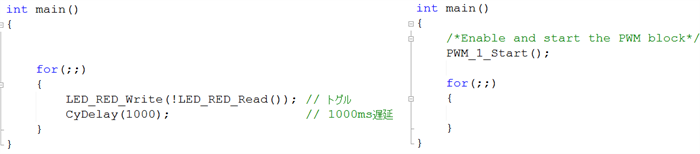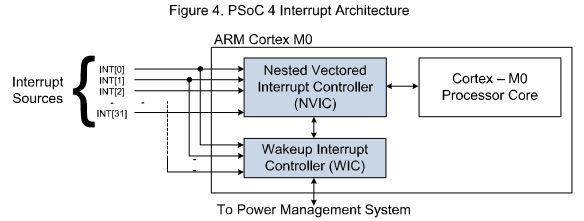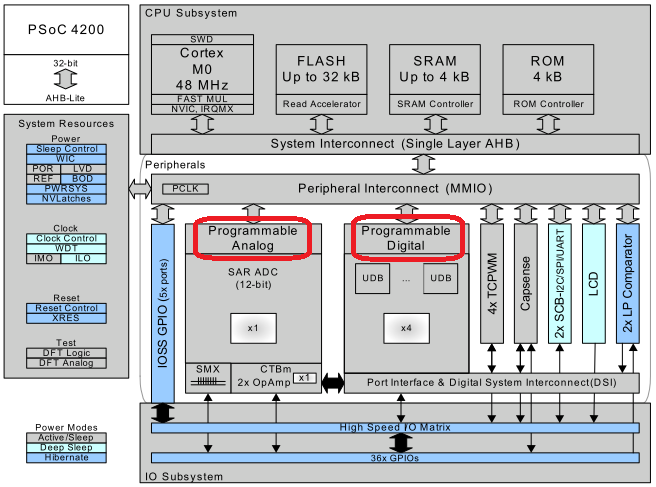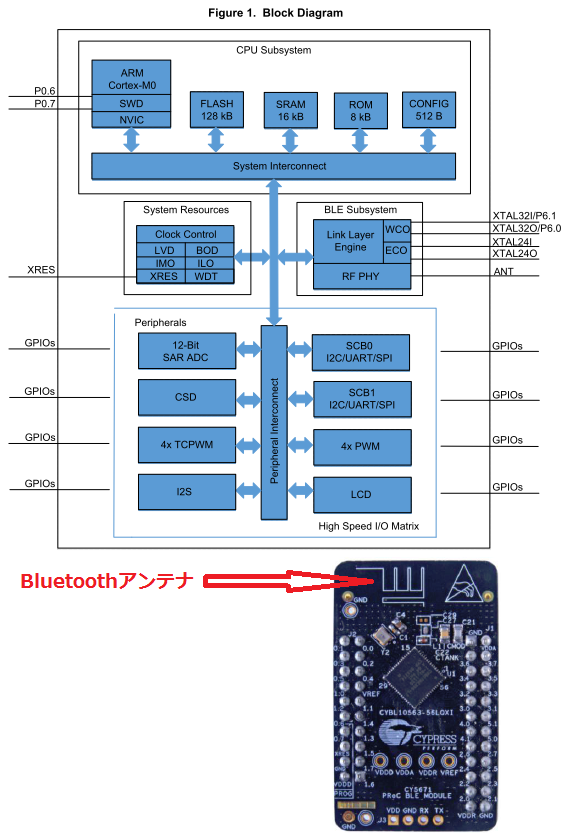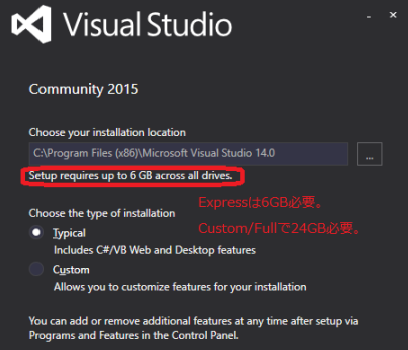ルネサスツールニュース2015年10月16日号でCS+のリビジョンアップが発表されました。
CS+ for CA, CXは、問題なくリビジョンアップできますが、お使いのセキュリティソフトによってはCS+ for CCは、再インストールの可能性があります。
リビジョンアップ方法
リビジョンアップ内容は、Windows 10サポートや付属ツールの機能追加などです。アップデートは、アップデートマネジャの起動で行います。CS+ for CA, CXまたはCCのアップデートマネジャでダウンロードとインストールを実行すると、現状のCS+バージョンが最新版へリビジョンアップされます。
アップ後、適当なプロジェクトを開いて再ビルドし、「ビルド成功でリビジョンアップ完了」を確認します。
トラブル原因(推測)
トラブル原因は、恐らくセキュリティソフトAvast(最新無償版)とCS+ for CCの相性です。
これまでも何回かCS+リビジョンアップ後にAvastからワーニングメッセージが出力されたことがあり、その都度Avast側を調整し対処してきました。今回も対処しましたが残念ながら、CS+ for CCは再インストールとなりました。
また、別の原因としては、CS+ for CA, CXとfor CCの共通部と個別部のインストール順番の可能性もあります。CS+ for CCのみをインストールしており、このアップデートだけならトラブル無しかもしれません。
私の環境は、Windows 10 Pro/Home 64ビット版と無償Avastで、両方のCS+をインストールしており、対応デバイスはRL78のみです。この組合せ以外の方は無関係かもしれません。この方々は、トラブル内容と対策はスキップして、マーフィーの法則へジャンプしてください。
トラブル内容と対策
CS+ for CA, CXは、従来同様、何の問題もなく正常終了します。問題は、CS+ for CCです。
アップデートマネジャの正常終了後、旧プロジェクトを開くと、プロジェクト差分情報が出力されます。今回のリビジョンアップで「CC-RL関連の変更点」が、出力パネルに表示されます。この後、再ビルドすると、下記エラー(E)とワーニング(W)が表示されビルドが失敗しました。
(E) E0511154 E0511154:CC-RLを構成するファイル” CS+\CC\CC-RL\V1.02.00\Bin\asrl.exe”が見つかりません。再インストールしてください。
(W) W0511179 W0511179:この評価版は残り60日間有効です。
(W)発生は、ツールニュースに記載されており問題ありませんが、(E)は、再インストールしか解決手段がありません。CS+統合アンインストーラで該当分を選択アンインストール後、再度、最新CS+ for CC最新版V3.02をダウンロード&インストールが必要でした。
マーフィーの法則
別の処理で忙しい時に限ってこのようなトラブルになるのは、マーフィーの法則でしょうか?
OS:Windowsとセキュリティソフト、対応デバイスさらにハード構成も含めると、CS+の動作環境は、無限かもしれません。表記トラブルは、ノートPCと自作デスクトップPCの両方で発生しました。平常時のバックアップとリカバリの重要性を再認識させてくれる重大インシデントでした。
「別処理のやる気」を無くさせるのに十分な手間と時間がかかることには注意したいです…_| ̄|〇。